大白菜官网推荐的系统重装方法
- 分类:教程 回答于: 2022年12月16日 12:01:48
大白菜官网推荐的系统重装方法是什么? 其实想要通过U盘装系统的话,大家可以直接借助大白菜系统的。但是很多网友不知道怎么通过大白菜来更换系统的具体操作步骤,小编分享的文章可以很好的帮助到你。
工具/原料:
系统版本:win10、win7
品牌型号:联想yoga13
软件版本:大白菜超级U盘装机工具6.0
方法/步骤:
方法一:使用大白菜超级U盘装机工具的U盘启动功能进行win10的安装
1、大白菜官网推荐的系统重装方法,首先下载并安装大白菜装机工具。

2、下载Windows的镜像系统,并保存在U盘启动盘中,或者保存在电脑中除C盘以外的其他分区中。
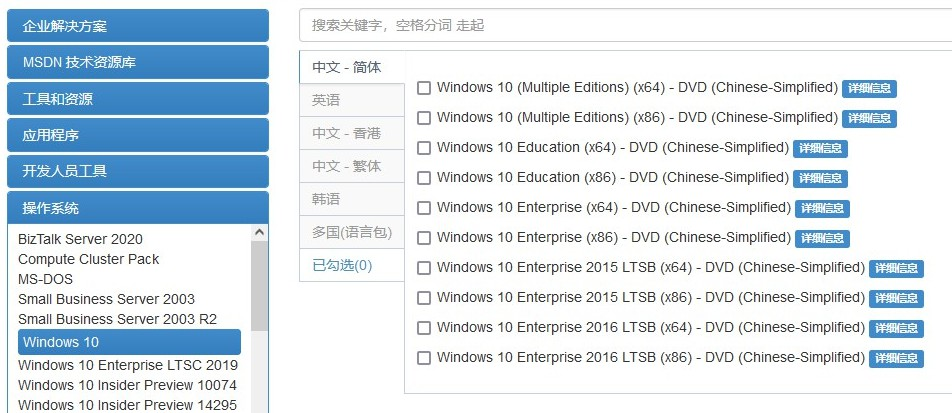
3、在大白菜官网查询需要重装系统的电脑型号的U盘启动快捷键。

4、插入U盘启动盘,重启电脑,出现开机画面时按下U盘启动快捷键,进入开机首选项界面,选中U盘并回车进入大白菜界面。

5、选择【1】Win10X64PE(2G以上内存),回车进入大白菜PE桌面。
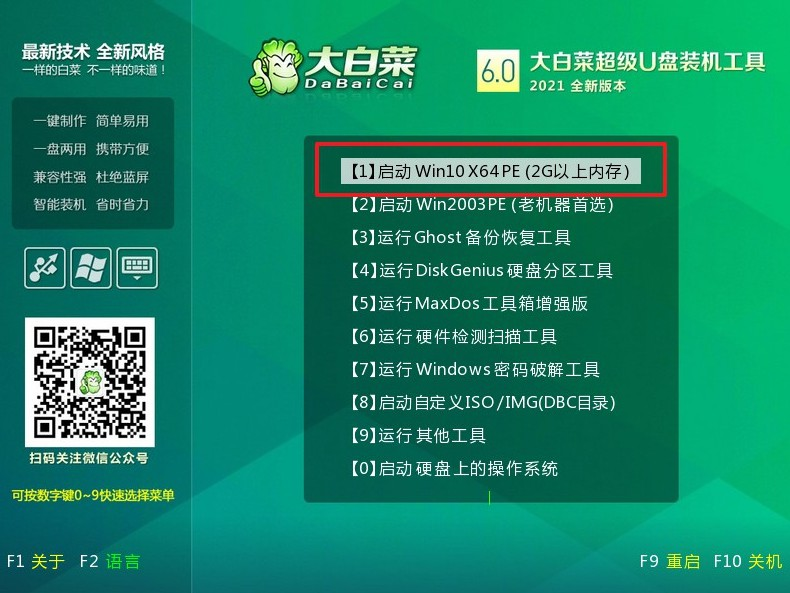
6、进入winpe桌面之后,打开装机软件,如下图所示勾选,安装系统在C盘,点击“执行”。

7、接着,就会弹出一键还原窗口,默认勾选,点击“是”。

8、电脑提示重启,拔掉U盘,无需操作,软件会自动运行,电脑进入win10系统桌面代表重装成功。

方法二:使用大白菜超级U盘装机工具的U盘启动功能进行制作U盘
1、首先下载大白菜软件,并插入u盘以后,点击一键启动制作U盘。

2、若出现制作失败的情况,可以尝试“首选方案”或者使用“备用方案”再次进行制作尝试。
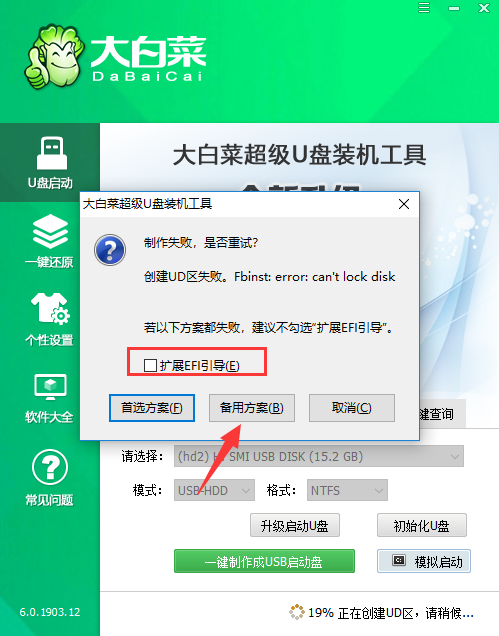
3、等到U盘制作成功。

总结:以上就是大白菜官网推荐的系统重装方法,可以通过使用大白菜超级U盘装机工具的U盘启动功能进行win10的安装或者使用大白菜超级U盘装机工具的U盘启动功能进行制作U盘。
 有用
61
有用
61


 小白系统
小白系统


 1000
1000 1000
1000 1000
1000 1000
1000 1000
1000 1000
1000 1000
1000 1000
1000 1000
1000 1000
1000猜您喜欢
- 简述小白一键系统重装系统GHO文件如何..2022/12/09
- 淘宝绑定银行卡攻略2023/11/17
- 《详解电脑系统一键重装官方方法,轻松..2024/09/28
- 小米WiFi共享:畅享高速网络..2024/01/31
- 清华同方电脑一键重装系统xp教程..2019/10/14
- HP1005驱动下载2023/12/18
相关推荐
- 介绍咔咔装机工具一键系统还原步骤..2022/04/08
- win10pc系统下载与安装教程2021/04/26
- 平板电脑哪个牌子的性价比最好?专家推..2024/07/09
- 佳能打印机官网,为您提供高品质打印解..2023/12/31
- fast路由器设置密码的步骤教程..2022/04/05
- 重装系统注册表恢复方法2023/02/10




















 关注微信公众号
关注微信公众号





